So beheben Sie den Fehler "Nachricht nicht gesendet" auf Android-Geräten
Android Tipps & Tricks / / August 05, 2021
Anzeige
Manchmal müssen Sie möglicherweise eine dringende Nachricht auf Ihrem Smartphone senden. Nachdem Sie die Nachricht verfasst und auf Senden getippt haben, erhalten Sie nur noch Nachricht nicht gesendet. Sie versuchen immer wieder, dieselbe Nachricht erneut zu senden, aber die obige Nachricht ist alles, was Sie auf dem Display sehen. Das ist frustrierend und unerwünscht. In diesem Handbuch werde ich Ihnen erklären, warum dies passieren kann und wie Sie dieses Problem beheben können. Normalerweise verwenden wir bei Dual-SIM-Telefonen eine Nummer als primäres Medium für Anrufe und Nachrichten.
Wenn wir jedoch fälschlicherweise die zweite Nummer als Absender und Empfänger von Nachrichten gesendet haben, funktioniert dies nur, wenn ein gültiger Telekommunikations- / Datenplan vorliegt. Normalerweise haben Benutzer eine sekundäre Nummer als WhatsApp-Kontaktnummer. Die meisten Leute machen das. Hier führt das Senden von Nachrichten über die SIM-Karte ohne aktiven Plan zu einem Fehler "Nachricht nicht gesendet". Abgesehen davon kann es viele kleinere Faktoren geben, die diesen Fehler verursachen können. Ich habe das alles im Handbuch ausführlich besprochen. Hör zu.
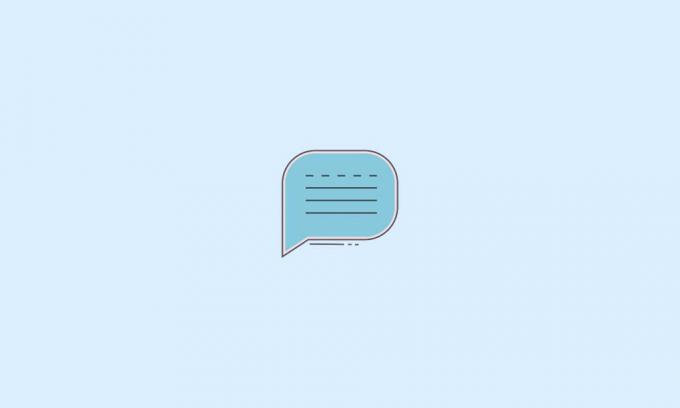
Inhaltsverzeichnis
-
1 Fehler "Nachricht nicht gesendet" auf Android-Geräten behoben
- 1.1 Haben Sie den Empfänger blockiert?
- 1.2 Ist die Nummer des Empfängers korrekt?
- 1.3 Möglicherweise unterstützt Ihr Tele-Carrier Messaging nicht
- 1.4 Messaging-Einstellung zum Senden / Empfangen über eine falsche SIM-Karte
- 1.5 Überprüfen Sie das Netzwerk
- 1.6 Löschen Sie den Cache der Nachrichten-App, um den Fehler "Nachricht nicht gesendet" zu beheben
- 1.7 Schließen erzwingen und Nachrichten-App neu starten
- 1.8 Aktualisieren Sie die App, um Fehler zu beheben
Fehler "Nachricht nicht gesendet" auf Android-Geräten behoben
Schauen wir uns die Korrekturen einzeln an.
Anzeige
Haben Sie den Empfänger blockiert?
Sie müssen überprüfen, ob Sie die Kontaktnummer blockiert haben. Wenn Sie also eine Nachricht senden, wird diese nicht zugestellt.
- Öffne das Telefon App
- Tippen Sie oben rechts auf> Auswählen die Einstellungen
- im nachfolgenden Menü auswählen Einstellungen blockieren
- Unter diesem Tipp auf Gesperrte Nummern um die Liste der Nummern anzuzeigen, die Sie blockiert haben.
- Wenn Sie dieselbe Nummer sehen, die Sie versucht haben, eine Nachricht zu senden, dann Tippen Sie auf das x um die Nummer zu entsperren.
Ist die Nummer des Empfängers korrekt?
Überprüfen Sie als Nächstes, ob Sie die richtige Nummer des Empfängers angegeben haben, den Sie senden möchten. Oft werden beim Speichern von Nummern die Kontaktnummern schnell falsch eingegeben. Also, probier das mal aus. Wenn Sie versucht haben, eine falsche Nummer zu schreiben, korrigieren Sie dies und verwenden Sie die richtige Nummer.
Möglicherweise unterstützt Ihr Tele-Carrier Messaging nicht
Um dies sicherzustellen, müssen Sie auf der Website Ihres Tele-Carriers nachsehen, ob auf Ihrem Gerät Messaging-Systeme wie SMS und RCS unterstützt werden. Sie können sich auch an den Kundendienst wenden und ihn über dieses Problem informieren.
Messaging-Einstellung zum Senden / Empfangen über eine falsche SIM-Karte
Wie eingangs erwähnt, haben Sie möglicherweise das sekundäre SI-Auto ohne Tele-Pan zum Senden und Empfangen von Nachrichten eingestellt. Es wird jedoch nicht funktionieren, da es keinen aktiven Plan gibt. Um die SIM 1 als primäres Netzwerk zum Senden oder Empfangen von Nachrichten festzulegen, müssen Sie Folgendes tun.
- Gehe zu die Einstellungen > tippen Sie auf WiFi & Internet
- Unter diesem Tipp auf SIM & Netzwerk
- Sie sollten Ihre beiden SIM-Karten als sehen SIM 1 und SIM 2
- Tippen Sie auf beide, um zu erweitern und zu sehen, auf welche dieser beiden SIM-Nachrichten Messaging eingestellt ist
- Wenn Sie sehen, dass Ihre Haupt-SIM-Karte nicht für das Senden / Empfangen von Nachrichten eingestellt ist, legen Sie sie als Standardnetzwerk für den Nachrichtendienst fest.
Überprüfen Sie das Netzwerk
Möglicherweise wird die Nachricht aufgrund der schlechten Konnektivität des Telekommunikationsnetzwerks nicht zugestellt. Sie warten also einige Zeit und versuchen auch, auf andere Apps zuzugreifen, für die das Internet erforderlich ist, um zu überprüfen, ob die Internetverbindung tatsächlich beeinträchtigt wurde. Sie können dann eine Beschwerde bei Ihrem ISP einreichen, um den Status zu erfahren oder das Problem zu beheben.
Anzeige
Sie können auch versuchen, den Flugmodus für eine Weile einzuschalten und dann auszuschalten. Versuchen Sie danach schnell, Ihre Nachricht erneut an den vorgesehenen Empfänger zu senden.
Löschen Sie den Cache der Nachrichten-App, um den Fehler "Nachricht nicht gesendet" zu beheben
Manchmal verhält sich die Anwendung aufgrund der Ansammlung temporärer Dateien nicht richtig und funktioniert nicht richtig. Um dies zu beheben, ist es besser, den Cache der Nachrichten-App zu leeren.
- Gehe zu die Einstellungen > Apps & Benachrichtigungen
- Tippen Sie auf Alle Apps anzeigen
- Scrollen Sie in der Liste der Apps nach unten zu Mitteilungen. Tippen Sie auf, um es zu öffnen
- dann tippen Sie auf Speicher & Cache
- Tippen Sie im nächsten Bildschirm auf Cache leeren
Schließen erzwingen und Nachrichten-App neu starten
Eine weitere Problemumgehung, um das Problem zu beheben, wenn der Fehler "Nachricht nicht gesendet" angezeigt wird, besteht darin, die Nachrichten-App zwangsweise zu stoppen und anschließend neu zu starten.
- Tippen Sie lange auf das App-Symbol, um ein Mini-Menü zu erweitern
- tippen Sie auf App-Information das hat "Ich" -Knopf
- Dann unter App-Information, Das solltest du sehen Stopp erzwingen. tippen Sie darauf
- Starten Sie nach einigen Sekunden die Nachrichten-App neu und versuchen Sie, die Nachricht erneut zu senden
Aktualisieren Sie die App, um Fehler zu beheben
Möglicherweise hat die App einige Fehler, die durch die Installation eines neuen Builds aus dem Play Store behoben werden können.
Anzeige
- Öffnen Spielladen > tippen Sie auf Meine Apps & Spiele
- Suchen Sie dann in der Liste der Apps, die auf die Installation des Updates warten, nach Mitteilungen App
- Wenn es da ist, sollte es daneben eine geben Aktualisieren Möglichkeit. tippen Sie darauf
- Lassen Sie es aktualisieren und dann wird die App von selbst geschlossen
- Starten Sie die Nachrichten-App neu und versuchen Sie, die Nachricht erneut zu senden.
Wenn Sie also den Fehler "Nachricht nicht gesendet" erhalten haben, befolgen Sie die oben beschriebene Fehlerbehebung, und ich bin sicher, dass das Problem dadurch endgültig behoben wird. Ich hoffe, dieser Leitfaden war nützlich.
Weitere Anleitungen zur Fehlerbehebung,
- Behebung: Auf dem Android-Gerät wurde keine SIM-Karte erkannt
- Verhindern Sie, dass die Freigabefunktion in der Nähe mobile Daten verwendet
- Aktivieren und Verwenden der Funktion zum Teilen in der Nähe auf jedem Android-Gerät
- Anzeigen von Apple Notes auf jedem Android-Smartphone
- Tricks zur Erhöhung der Auflösung von Bildern auf Android-Geräten
- Aktivieren Sie Biometric auf Google Autofill: How to
Swayam ist ein professioneller Tech-Blogger mit einem Master-Abschluss in Computeranwendungen und hat auch Erfahrung mit der Android-Entwicklung. Er ist ein überzeugter Bewunderer von Stock Android OS. Neben dem technischen Bloggen liebt er das Spielen, Reisen und das Spielen / Unterrichten von Gitarre.



